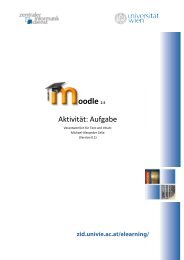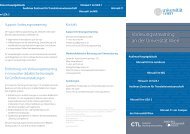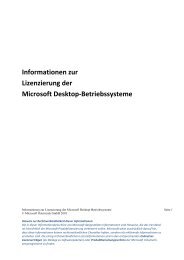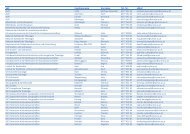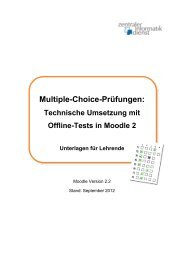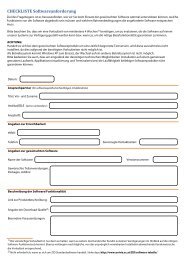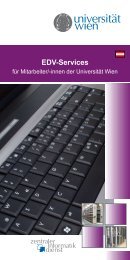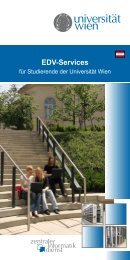Aufgaben, Tests und Noten in Moodle - Zentraler Informatikdienst ...
Aufgaben, Tests und Noten in Moodle - Zentraler Informatikdienst ...
Aufgaben, Tests und Noten in Moodle - Zentraler Informatikdienst ...
Erfolgreiche ePaper selbst erstellen
Machen Sie aus Ihren PDF Publikationen ein blätterbares Flipbook mit unserer einzigartigen Google optimierten e-Paper Software.
<strong>Aufgaben</strong>, <strong>Tests</strong> <strong>und</strong> <strong>Noten</strong> <strong>in</strong> <strong>Moodle</strong> Stand: September 2010<br />
© <strong>Zentraler</strong> <strong>Informatikdienst</strong> der Universität Wien<br />
Matrix-Fragen<br />
Durch Matrix-Fragen lassen sich mehrere Multiple-Choice-Fragen, die immer die<br />
gleichen Antwortalternativen haben, <strong>in</strong> Form e<strong>in</strong>er Tabelle zusammenfassen. Die<br />
Gesamtpunkteanzahl e<strong>in</strong>er Matrix-Frage setzt sich aus den Bewertungen der<br />
e<strong>in</strong>zelnen Teilfragen zusammen.<br />
Bei der Erstellung <strong>und</strong> der Festlegung der Gr<strong>und</strong>e<strong>in</strong>stellungen von Matrix-Fragen <strong>in</strong><br />
<strong>Moodle</strong> gehen Sie wie im Kapitel "Testfragen erstellen" (S. 13 f) beschrieben vor <strong>und</strong><br />
wählen Sie dabei als Fragetyp die Option Matrix. Anschließend müssen Sie wie im<br />
Folgenden beschrieben zusätzlich e<strong>in</strong>e Reihe spezifischer Fragee<strong>in</strong>stellungen<br />
vornehmen.<br />
Bei E<strong>in</strong>e oder mehrere Antworten geben Sie an, ob pro Teilfrage nur e<strong>in</strong>e Antwort<br />
richtig ist oder mehrere (Abb. 11 [1] ).<br />
Der Bewertungsmodus (Abb. 11 [2] ) def<strong>in</strong>iert, wie die Prozentsätze für die<br />
Fragenauswertung berechnet werden. Sie können die Fragen (jede Zeile) oder die<br />
Antworten gleich gewichten lassen. Die jeweiligen Prozentwerte können Sie<br />
anzeigen lassen <strong>und</strong> bearbeiten, wenn Sie die Option Angepasst wählen.<br />
[4]<br />
[5]<br />
[3]<br />
Abb. 11: Matrix-Fragen mit angepasstem Bewertungsmodus erstellen<br />
Wenn Sie diese Option Negative Teilergebnisse zulassen (Abb. 11 [3] ) wählen,<br />
werden auch M<strong>in</strong>uspunkte bei den e<strong>in</strong>zelnen Teilfragen zugelassen, das<br />
Gesamtergebnis für die Matrix-Frage kann jedoch nie negativ se<strong>in</strong>. Der M<strong>in</strong>malwert<br />
ist hier immer 0.<br />
Bei Frage 1, Frage 2 etc. geben Sie nun die e<strong>in</strong>zelnen Teilfragen e<strong>in</strong> (Abb. 11 [4] ).<br />
Benötigen Sie mehr als die vorgegebenen drei Felder, klicken Sie auf den L<strong>in</strong>k Frage<br />
h<strong>in</strong>zufügen (Abb. 11 [5] ). Soll e<strong>in</strong>e Frage wieder gelöscht werden, klicken Sie auf<br />
das rote Kreuz am Ende der Tabelle <strong>in</strong> der entsprechenden Zeile (Abb. 11 [6] ).<br />
18<br />
[1]<br />
[2]<br />
[7]<br />
[9]<br />
[10]<br />
[8]<br />
[6]